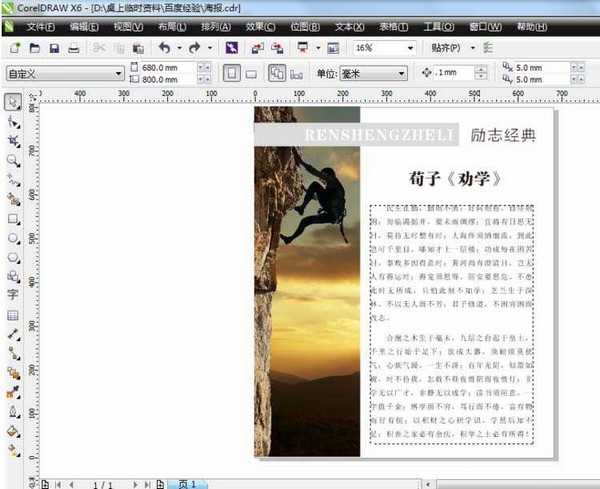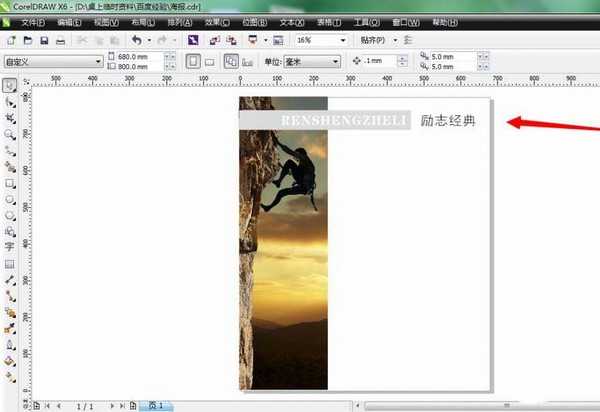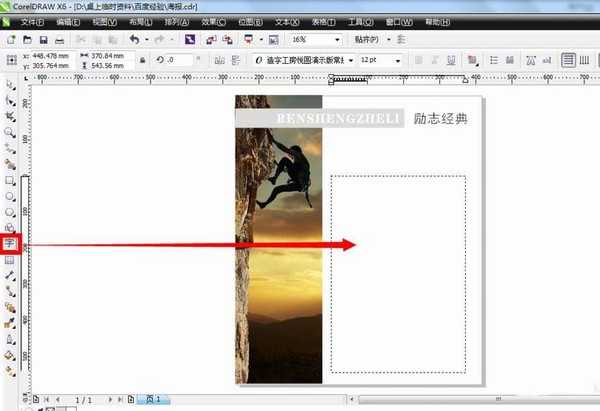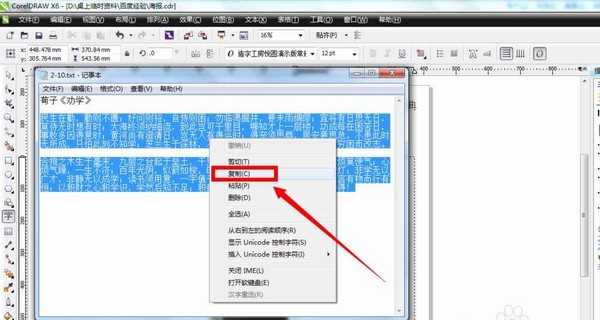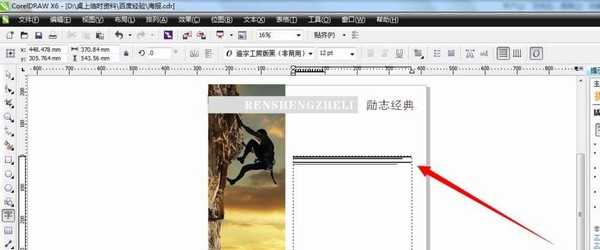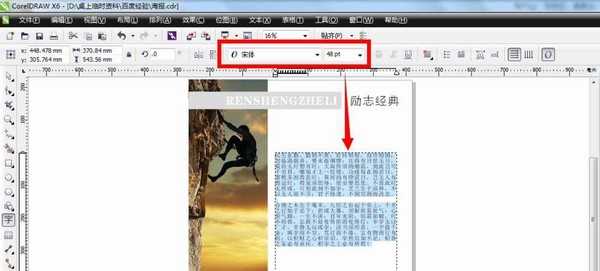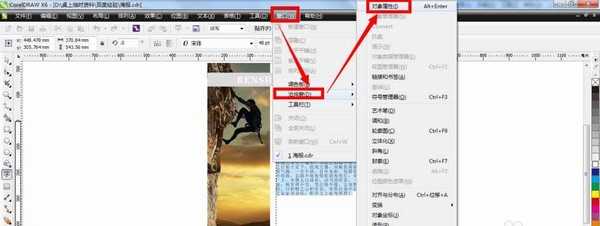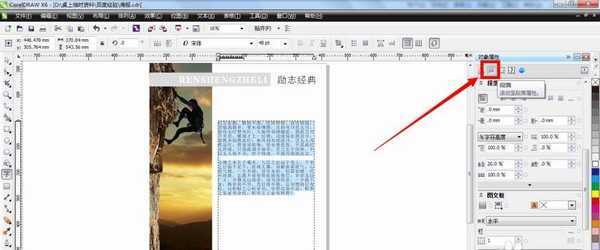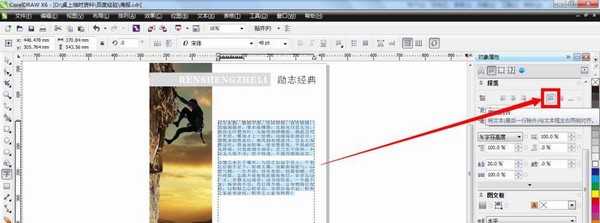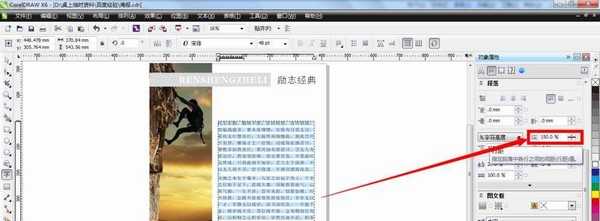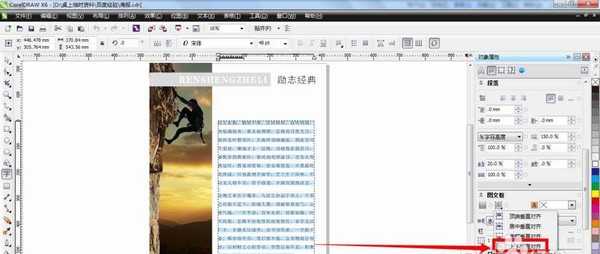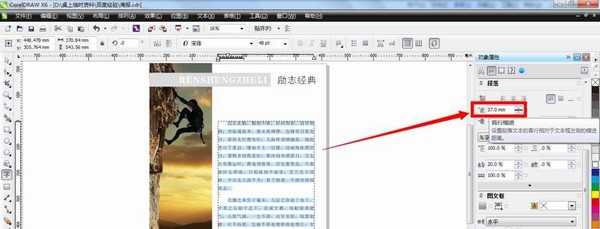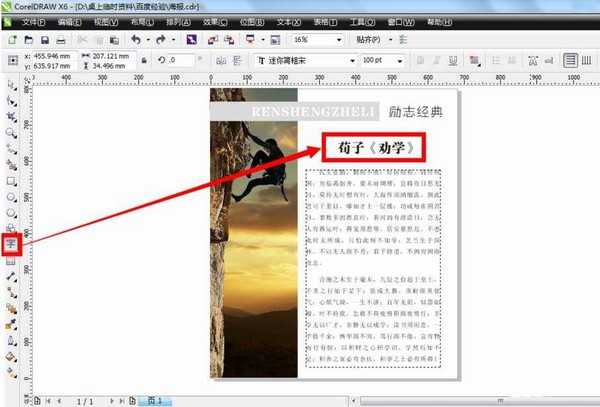今天,我们接着前面裁剪图片制作海报贴画继续讲解一下怎样在cdr软件里面排版段落文字的,效果如下图所示。一些已经学过的知识点我们不再重复哈~有需要的可以翻看前面的经验~
- 软件名称:
- CorelDRAW X7 64位 简体中文正式版
- 软件大小:
- 531.2MB
- 更新时间:
- 2016-03-28立即下载
1、绘制填充一个灰色矩形,使用文本工具输入标题,调整好标题字体、大小
2、使用文本工具,在页面的右下部分空白位置上拉出一个文字框
3、打开存好文字的记事本,选中段落文字,右击,复制
4、在cdr界面里面,可以点击页面上方工具栏的“粘贴”按钮,也可以使用快捷键ctrl+V,把前面复制的文字内容粘贴到文字框里
5、粘贴进去的文字太小,全部选中文字,在页面上方工具栏里面适当调整下字的大小,比如48pt
6、点击菜单栏里的“窗口”——“泊坞窗”——“对象属性”
7、点击“段落”,切换到段落的设置面板
8、全部选中文字内容,点击“两端对齐”按钮,让文字框里面的文字左右两端对齐
9、设置行距,比如设置为150%后按下enter键
10、在图文框一栏里面的“垂直对齐”里选择“上下垂直对齐”
11、最后就是设置下首行缩进,让第一段开始的文字空两格
12、最后再使用文本工具,在段落文字内容上方的空白位置上输入文章标题,修改下字体、大小即可完成了整个海报的设计制作了。
相关推荐:
CDRX4怎么调节文字间距?
cdr怎么给文字加上简单的线条装饰?
cdr图文怎么排版? cdr图文设计与排版的技巧
免责声明:本站资源来自互联网收集,仅供用于学习和交流,请遵循相关法律法规,本站一切资源不代表本站立场,如有侵权、后门、不妥请联系本站删除!
《魔兽世界》大逃杀!60人新游玩模式《强袭风暴》3月21日上线
暴雪近日发布了《魔兽世界》10.2.6 更新内容,新游玩模式《强袭风暴》即将于3月21 日在亚服上线,届时玩家将前往阿拉希高地展开一场 60 人大逃杀对战。
艾泽拉斯的冒险者已经征服了艾泽拉斯的大地及遥远的彼岸。他们在对抗世界上最致命的敌人时展现出过人的手腕,并且成功阻止终结宇宙等级的威胁。当他们在为即将于《魔兽世界》资料片《地心之战》中来袭的萨拉塔斯势力做战斗准备时,他们还需要在熟悉的阿拉希高地面对一个全新的敌人──那就是彼此。在《巨龙崛起》10.2.6 更新的《强袭风暴》中,玩家将会进入一个全新的海盗主题大逃杀式限时活动,其中包含极高的风险和史诗级的奖励。
《强袭风暴》不是普通的战场,作为一个独立于主游戏之外的活动,玩家可以用大逃杀的风格来体验《魔兽世界》,不分职业、不分装备(除了你在赛局中捡到的),光是技巧和战略的强弱之分就能决定出谁才是能坚持到最后的赢家。本次活动将会开放单人和双人模式,玩家在加入海盗主题的预赛大厅区域前,可以从强袭风暴角色画面新增好友。游玩游戏将可以累计名望轨迹,《巨龙崛起》和《魔兽世界:巫妖王之怒 经典版》的玩家都可以获得奖励。